Co jest lepsze: Streaming PC vs. Karta przechwytująca?
Komputer do streamowania vs. karta przechwytująca: co jest lepsze? W świecie sprzętu do gier istnieją dwie popularne opcje strumieniowania rozgrywki: …
Przeczytaj artykuł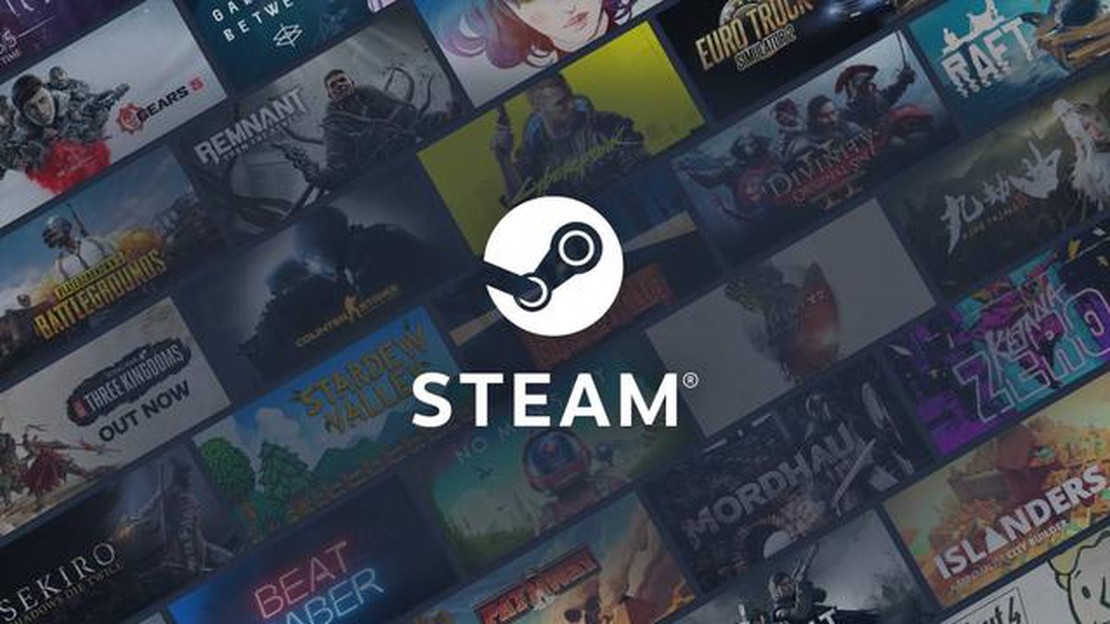
Jeśli jesteś graczem korzystającym z platformy Steam, być może napotkałeś kod błędu o nazwie E502 L3. Błąd ten pojawia się zazwyczaj podczas próby uzyskania dostępu do sklepu Steam lub dokonania zakupu. Może to być frustrujące i uniemożliwiać cieszenie się ulubionymi grami lub kupowanie nowych. W tym artykule zbadamy przyczyny błędu Steam E502 L3 i przedstawimy kilka możliwych rozwiązań, które pomogą ci go rozwiązać.
Jedną z głównych przyczyn błędu E502 L3 jest problem z łącznością. Może to być spowodowane problemem z połączeniem internetowym, takim jak słaby lub niestabilny sygnał. Ponadto ustawienia zapory sieciowej lub oprogramowania antywirusowego na komputerze mogą blokować Steam dostęp do niezbędnych zasobów sieciowych. Inną możliwą przyczyną może być tymczasowy problem z serwerem na samej platformie Steam.
Aby rozwiązać błąd E502 L3, możesz zacząć od sprawdzenia połączenia internetowego. Upewnij się, że masz stabilne i niezawodne połączenie, testując je z innymi stronami internetowymi lub usługami online. Jeśli problem nie ustąpi, możesz spróbować tymczasowo wyłączyć zaporę sieciową lub program antywirusowy, aby sprawdzić, czy są one przyczyną problemu. Należy jednak zachować ostrożność i upewnić się, że komputer pozostaje chroniony.
Jeśli problem nie ustąpi, warto ponownie uruchomić komputer lub router w celu odświeżenia ustawień sieciowych. Możesz również spróbować wyczyścić pamięć podręczną Steam, co czasami może rozwiązać problemy z łącznością. Jeśli żadne z tych rozwiązań nie zadziała, możesz skontaktować się z pomocą techniczną Steam w celu uzyskania dalszej pomocy. Mogą oni mieć dodatkowe kroki lub zalecenia, które pomogą ci rozwiązać błąd E502 L3.
Jeśli napotykasz błąd Steam E502 L3, oto kilka rozwiązań, które możesz wypróbować:
Czytaj także: Jak prawidłowo ułożyć dłonie na klawiaturze do gier, aby uzyskać lepszą wydajność?
Jeśli żadne z powyższych rozwiązań nie zadziała, możesz skontaktować się z pomocą techniczną Steam w celu uzyskania dalszej pomocy. Mogą oni być w stanie zapewnić dodatkowe kroki rozwiązywania problemów lub spostrzeżenia specyficzne dla twojej sytuacji.
Błąd Steam E502 L3 to błąd, który pojawia się, gdy użytkownicy próbują uzyskać dostęp lub korzystać z niektórych funkcji na platformie Steam. Wskazuje on na problem z łącznością, który uniemożliwia komunikację między urządzeniem użytkownika a serwerami Steam.
Czytaj także: 10 świetnych pomysłów na fontanny w Minecrafcie dla twojego świata
Błąd Steam E502 L3 może być spowodowany różnymi czynnikami. Niektóre potencjalne przyczyny obejmują problemy z łącznością sieciową, ustawienia zapory sieciowej lub programu antywirusowego blokujące połączenie Steam, konserwację lub awarię serwera po stronie Steam lub problemy z dostawcą usług internetowych użytkownika.
Istnieje kilka kroków, które można wykonać, aby naprawić błąd Steam E502 L3. Najpierw sprawdź połączenie internetowe, aby upewnić się, że jest stabilne. Następnie wyłącz wszelkie zapory sieciowe lub programy antywirusowe, które mogą blokować połączenie Steam. Możesz także spróbować zrestartować router lub zresetować ustawienia sieciowe. Jeśli problem nie ustąpi, może to być problem po stronie Steam, w którym to przypadku możesz odwiedzić oficjalną stronę Steam lub skontaktować się z ich pomocą techniczną w celu uzyskania dalszej pomocy.
Ponowna instalacja Steam prawdopodobnie nie naprawi błędu Steam E502 L3, ponieważ problem jest zwykle związany z problemami z łącznością, a nie z samym oprogramowaniem Steam. Nie zaszkodzi jednak spróbować ponownie zainstalować Steam w ostateczności, jeśli inne kroki rozwiązywania problemów nie rozwiązały problemu.
Chociaż trudno jest ocenić dokładną częstość występowania błędu Steam E502 L3, jest to stosunkowo powszechny problem, z którym w pewnym momencie zetknęło się wielu użytkowników Steam. Błąd ten może być frustrujący, ale dzięki odpowiednim krokom rozwiązywania problemów, zazwyczaj można go naprawić.
Komputer do streamowania vs. karta przechwytująca: co jest lepsze? W świecie sprzętu do gier istnieją dwie popularne opcje strumieniowania rozgrywki: …
Przeczytaj artykułJak wyłączyć tryb AR w Pokémon Go? Pokémon Go to popularna gra rzeczywistości rozszerzonej (AR), w której gracze mogą łapać i zbierać Pokémony w …
Przeczytaj artykuł5-literowe słowa kończące się na ST - Wordle Game Help Jeśli grasz w popularną grę w zgadywanie słów Wordle, możesz potrzebować pięcioliterowych słów …
Przeczytaj artykułJak ustalić, czy Rainbow Six Siege ma obecnie problemy z serwerem i sprawdzić jego aktualny stan? Rainbow Six Siege to popularna strzelanka taktyczna …
Przeczytaj artykułNajlepsza trasa uprawy chwastów Naku w Genshin Impact Genshin Impact to ekspansywna gra RPG z otwartym światem, która oferuje graczom możliwość …
Przeczytaj artykułGdzie znaleźć Kamień Sanktuarium w Elden Ring - i co on robi? W rozległym otwartym świecie Elden Ring gracze natkną się na różne potężne artefakty, …
Przeczytaj artykuł